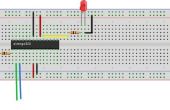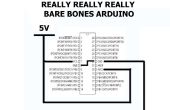Stap 6: Arduino sektch uploaden naar ATtiny85

/ / De schets tonen een 5 kanaals running licht met behulp van ATTiny45/85 micro controller # Definieer CH1 0 / / ATTiny45/85 PIN5 lange interval = 1000; / / set de knippersnelheid van de LED (1000ms = 1 seconde) void setup) void loop () {} digitalWrite (CH2, hoge); / / set van de LED op
# Definieer CH2 1 / / ATTiny45/85 PIN6
# Definieer CH3 2 / / ATTiny45/85 PIN7
# Definieer CH4 3 / / ATTiny45/85 PIN2
# Definieer H5 4 / / ATTiny45/85 PIN3
{
pinMode (CH1, uitvoer); / / set CH1 als output
pinMode (CH2, uitvoer); / / CH2 stellen als uitvoerapparaat
pinMode (CH3, uitvoer); / / set CH3 als output
pinMode (CH4, uitvoer); / / CH4 stellen als uitvoerapparaat
pinMode (H5, uitvoer); / / H5 stellen als uitvoerapparaat
}
digitalWrite (CH1, hoge); / / set van de LED op
vertraging (interval); / / wait voor een tweede
digitalWrite (CH1, laag); / / set
vertraging (interval); / / wait voor een tweede
digitalWrite (CH2, laag); / / set de LED uit
digitalWrite (CH3, hoge); / / set van de LED op
vertraging (interval); / / wait voor een tweede
digitalWrite (CH3, laag); / / set de LED uit
digitalWrite (CH4, hoge); / / set van de LED op
vertraging (interval); / / wait voor een tweede
digitalWrite (CH4, laag); / / set de LED uit
digitalWrite (H5, hoge); / / set van de LED op
vertraging (interval); / / wait voor een tweede
digitalWrite (H5, laag); / / set de LED uit
}
Volg de stap hieronder om het uploaden van de schets naar ATtiny85
1. terugkeer tot de Arduino software en selecteer Bestand > Nieuw van menu
2. Kopieer boven running light broncode naar uw werkruimte Arduino.
3. Klik op Extra > bestuur > ATtiny85 (w / Arduino als ISP) zoals aangetoond in hieronder figuur
4. Klik op het uploadpictogram in om te beginnen met uploaden van schets tot ATtiny85